Google ปฏิทินเป็นหนึ่งในแอป Google ที่ได้รับความนิยมสูงสุดในปัจจุบัน โดยมีผู้ใช้มากกว่า 500 ล้านคน ทั่วโลก ใช้งานง่ายและหลากหลาย พร้อมฟีเจอร์และส่วนเสริมมากมายที่ทำให้เป็นเครื่องมือที่จำเป็นสำหรับทุกคนที่ต้องการจัดการชั่วโมงทำงานอย่างมีประสิทธิภาพ
ตัวเลือกที่สะดวกบางอย่าง ได้แก่ การซิงค์ CRM การตั้งค่าชั่วโมงทำงาน นาฬิกาโลก การรวม Gmail และมุมมองรหัสสี. แต่แม้ว่าคุณจะคุ้นเคยกับพื้นฐานทั้งหมดแล้ว แต่ก็ยังมีเคล็ดลับและกลเม็ดของ Google ปฏิทินที่ซ่อนอยู่มากมาย ซึ่งจะทำให้ชีวิตของคุณง่ายขึ้นมาก
Google ปฏิทินคืออะไร
Google ปฏิทินเป็นแอปพลิเคชันบนเว็บ มีให้บริการใน 13 เมษายน 2549 และปัจจุบันอยู่ในรุ่นที่สาม ผู้ใช้บัญชี Google สามารถเข้าถึงปฏิทินบนเว็บเบราว์เซอร์ เช่น Chrome, Safari, Opera, Firefox และ Brave คุณยังเข้าถึงผ่านแอปบนอุปกรณ์เคลื่อนที่สำหรับ Android และ iOS ได้อีกด้วย
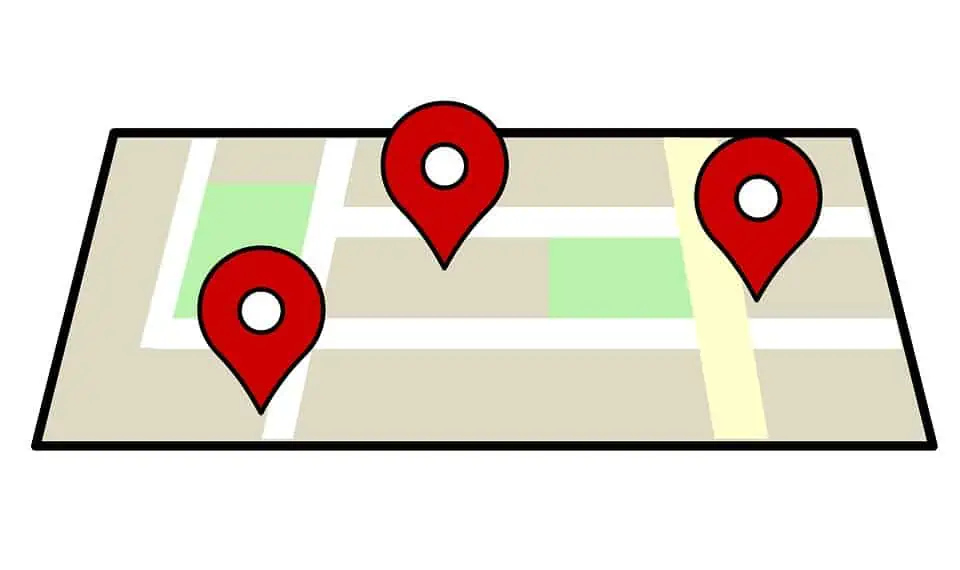
แอป Google ปฏิทินช่วยให้ผู้ใช้สร้างและแก้ไขกิจกรรมได้ กิจกรรมสามารถเป็นได้ทั้งกิจกรรมเดียวหรือกิจกรรมที่เกิดซ้ำ โดยมีตัวเลือกในการระบุวันที่ เวลา และระยะเวลา—เหมาะสำหรับการจัดการเวลา แอปนี้รองรับกำหนดการหลายรายการ และผู้ใช้สามารถแชร์ข้อมูลกับผู้อื่นในพื้นที่ทำงานของ Google รวมถึงปฏิทินและกิจกรรมใหม่ๆ
7 Tips and Tricks ของ Google ปฏิทินสำหรับปี 2022
ต่อไปนี้คือ 7 คำแนะนำจาก การแฮ็กปฏิทิน Google ที่เราโปรดปรานในปี 2022:
1. สร้างลิงก์วิดีโอสำหรับการประชุม
หนึ่งในฟีเจอร์ที่สะดวกที่สุดของปฏิทินนี้คือ Google Meet เป็นสิ่งอำนวยความสะดวกในการประชุมที่ช่วยให้คุณสามารถแฮงเอาท์วิดีโอกับผู้ใช้บัญชี Google รายอื่นได้
ทำงานบนหลักการเดียวกับที่มี ซูม การประชุม แต่ด้วยข้อได้เปรียบเพิ่มเติมของการผสานรวมกับแอปอื่นๆ ของ Google วิธีนี้เป็นวิธีที่ดีในการประหยัดเวลาและเงิน และเหมาะสำหรับเวลาที่คุณต้องการพูดคุยแบบเห็นหน้ากันแต่ไม่สามารถพบปะกันต่อหน้าได้
หากต้องการเข้าร่วมแฮงเอาท์วิดีโอที่กำหนดเวลาไว้ คลิก”ปฏิทินของฉัน”จากภายในพื้นที่ทำงานของ Google แล้วเลือกการประชุมที่คุณต้องการเข้าร่วม คลิกปุ่มแฮงเอาท์วิดีโอที่มุมบนขวา แล้วคุณจะเชื่อมต่อได้ทันที
หากคุณยังไม่คุ้นเคยกับแฮงเอาท์วิดีโอ คุณควรสละเวลาสักครู่เพื่อทดสอบก่อนการประชุมครั้งต่อไป. คุณอาจพบว่ามันสะดวกสบายมากกว่าการประชุมต่อหน้าแบบเดิมๆ
เมื่อใช้ Google Meet คุณสามารถนัดหมายการโทรกับพันธมิตรทางธุรกิจเพื่อการประชุมที่สำคัญได้ หากคุณต้องการนัดหมายกับนักบัญชีเพื่อหารือเกี่ยวกับ สินเชื่อส่วนบุคคล คุณสามารถใช้คุณลักษณะนี้ได้
2. รวมเขตเวลาที่สอง
หากคุณต้องทำงานกับผู้คนในเขตเวลาอื่นบ่อยๆ คุณลักษณะนาฬิกาโลกของ Google ปฏิทินเป็นเครื่องมือที่ยอดเยี่ยมในการช่วยให้คุณติดตามเวลาของสถานที่ คุณสามารถรวมเขตเวลาอื่นในปฏิทินของคุณได้อย่างง่ายดาย โดยแสดงเวลาในเขตเวลานั้นถัดจากเวลาในเขตเวลาท้องถิ่นของคุณ
หากต้องการเพิ่มเขตเวลาอื่น ให้เปิด Google ปฏิทินและคลิกที่ ลิงก์”การตั้งค่า”ที่ด้านบนขวาของหน้า จากนั้นเลือกแท็บ”เขตเวลา”แล้วคลิกปุ่ม”เพิ่มเขตเวลา”จากที่นั่น คุณสามารถเลือกเขตเวลาที่ต้องการรวมได้
ตัวเลือกเขตเวลาเป็นวิธีที่ดีในการจัดระเบียบและหลีกเลี่ยงความสับสนเกี่ยวกับเวลาสำหรับผู้เข้าร่วมประชุมของคุณ
3. ตั้งค่าการแจ้งเตือน
เคล็ดลับ Google ปฏิทินที่ดีที่สุดข้อหนึ่งของเราในการดูแลระบบที่เป็นระเบียบและติดตามกำหนดการของคุณคือตั้งค่าการแจ้งเตือนสำหรับกิจกรรมสำคัญ ปฏิทินสามารถส่งการแจ้งล่วงหน้าเกี่ยวกับกิจกรรมที่จะเกิดขึ้นทางอีเมลใน Gmail, SMS หรือข้อความ หรือแม้แต่คำเตือนแบบป๊อปอัปบนหน้าจอ Android หรือ Apple iPhone
หากต้องการตั้งค่าการแจ้งเตือน ให้เปิด Google ปฏิทิน คลิกเมนูแบบเลื่อนลง คลิกไอคอนรูปเฟืองที่ด้านบนของหน้า จากนั้นเลือก “การตั้งค่า” เลือกแท็บ”การแจ้งเตือน”และให้สิทธิ์ที่จำเป็นทั้งหมดสำหรับประเภทของกิจกรรมที่คุณต้องการรับการแจ้งเตือน คุณยังสามารถระบุความถี่ที่คุณต้องการรับและเลือกว่าจะรับสำหรับกิจกรรมเดี่ยวหรือทุกกิจกรรมในวาระประจำวันของคุณ
การตั้งค่าการแจ้งเตือนกิจกรรมสามารถช่วยให้คุณไม่พลาดกิจกรรมสำคัญอีกต่อไป แม้ว่าคุณจะออฟไลน์อยู่ก็ตาม
4. ใช้ทางลัดบนแป้นพิมพ์
หากคุณต้องการประหยัดเวลาเมื่อใช้ Google ปฏิทิน แป้นพิมพ์ลัดสามารถเป็นกุญแจสำคัญในการเพิ่มประสิทธิภาพของคุณ แป้นพิมพ์ลัดหลายรายการสามารถช่วยคุณสร้างกิจกรรมและสำรวจรายละเอียดกิจกรรมที่มีอยู่ได้อย่างรวดเร็วและง่ายดาย
ต่อไปนี้เป็นรายการโปรดบางส่วนของเรา:
C – สร้างกิจกรรมในปฏิทินใหม่ N – สร้างงานใหม่O – เปิดเหตุการณ์หรืองานE – แก้ไขเหตุการณ์หรืองาน/ – ค้นหากิจกรรมหรืองาน
ทางลัดเหล่านี้ช่วยเพิ่มความเร็วให้กับเวิร์กโฟลว์และประหยัดเวลาในการจัดการปฏิทินได้อย่างมาก การทำงานของ Google ยังหมายความว่าคุณสามารถผสานรวมการตั้งค่าเหล่านี้กับ Slack รวมถึง Google เอกสารและ Google ไดรฟ์เพื่อปรับปรุงกระบวนการทำงานของคุณ
อย่าลืมเปิดใช้แป้นพิมพ์ลัดโดยเลือกใน”การตั้งค่า”ใต้ไอคอนรูปเฟืองที่ ด้านบนของหน้าปฏิทิน
5. สร้างกิจกรรมที่เป็นส่วนตัว
คุณลักษณะหนึ่งที่ทำให้ Google ปฏิทินสะดวกเป็นพิเศษคือการเป็นแบบสาธารณะ ซึ่งหมายความว่าทุกคนสามารถดูปฏิทินของคุณและดูกิจกรรมที่จัดกำหนดการไว้ได้
แน่นอนว่า อาจมีบางครั้งที่คุณต้องการเก็บกิจกรรมไว้เป็นส่วนตัว ตัวอย่างเช่น คุณอาจวางแผนจัดปาร์ตี้เซอร์ไพรส์ให้เพื่อน ในกรณีดังกล่าว คุณสามารถอนุญาตให้เข้าถึงเฉพาะบางคนเท่านั้น
ในการตั้งค่า Google ปฏิทิน คุณสามารถสร้างกิจกรรมส่วนตัวที่ไม่เปิดเผยต่อสาธารณะ เลือก”กิจกรรม”จากเมนูแบบเลื่อนลง”สร้าง”เพื่อสร้างกิจกรรมส่วนตัว จากนั้นเลือกตัวเลือก “กิจกรรมส่วนตัว” และ ป้อนรายละเอียดในการตั้งค่ากิจกรรม
6. แทรกตำแหน่ง
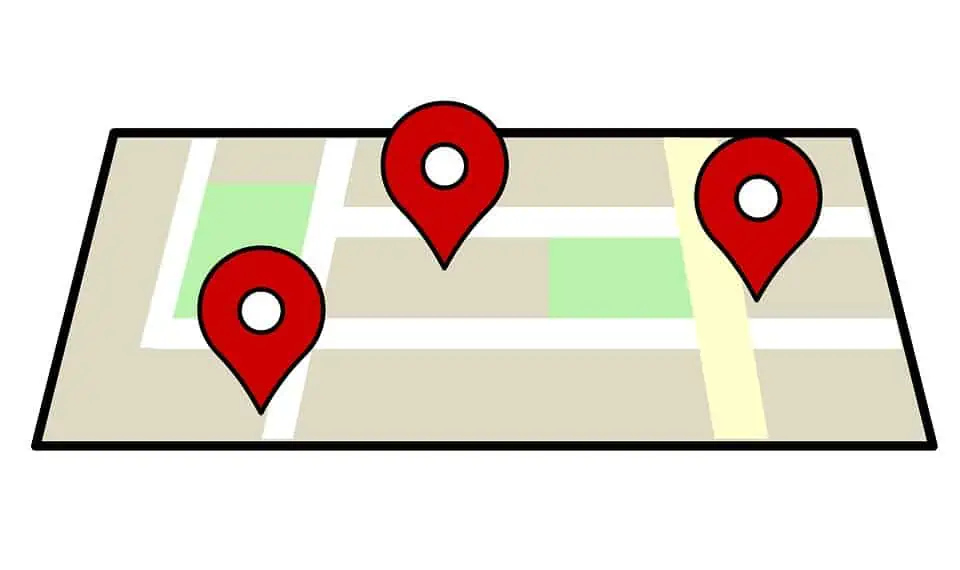
เมื่อสร้างกิจกรรม คุณสามารถระบุสถานที่ที่จะเกิดขึ้น วิธีที่รวดเร็วและง่ายดายในการแจ้งให้ผู้เข้าร่วมทราบสถานที่และสิ่งที่จะเกิดขึ้น
หากต้องการระบุสถานที่ ให้เปิดแอป Google ปฏิทินแล้วคลิกปุ่ม”กิจกรรมใหม่”จากนั้นป้อนรายละเอียดกิจกรรมของคุณ รวมถึงสถานที่ คุณสามารถป้อนที่อยู่ด้วยตนเองหรือใช้การผสานรวมกับ Google Maps เพื่อค้นหาที่อยู่
7. เลือกตัวเลือกมุมมองปฏิทินแบบต่างๆ
ข้อดีอย่างหนึ่งของ Google ปฏิทินคือคุณสามารถดูปฏิทินได้หลายวิธี ซึ่งช่วยให้คุณปรับแต่งปฏิทินให้เหมาะกับความต้องการของคุณและทำให้จัดระเบียบรายการสิ่งที่ต้องทำได้ง่าย
ต่อไปนี้คือตัวเลือกมุมมองต่างๆ บางส่วนที่มีใน Google ปฏิทิน
มุมมองเดือน: แสดงกิจกรรมทั้งหมดของเดือนในรูปแบบปฏิทิน มุมมองกำหนดการ: แสดงกิจกรรมของวันในรูปแบบรายการมุมมองวัน: แสดงกิจกรรมทั้งหมดของวันในรูปแบบปฏิทินมุมมองสัปดาห์: มุมมองสัปดาห์ทำงานที่แสดงกิจกรรมของสัปดาห์ในรูปแบบปฏิทิน มุมมองปี: แสดงเหตุการณ์ของปี ในรูปแบบปฏิทิน
แต่ละมุมมองมีข้อดีในตัวเองและมีประโยชน์ในสถานการณ์ต่างๆ ตัวอย่างเช่น หากคุณต้องการดูกำหนดการที่กำลังจะมาถึงอย่างรวดเร็ว มุมมองเดือนเป็นตัวเลือกที่ยอดเยี่ยมในการดูช่วงวันที่ มุมมองแบบวันมีประโยชน์หากคุณต้องการดูรายละเอียดทั้งหมดของกิจกรรมที่กำลังจะมาถึง
มุมมองต่างๆ ของคุณจะเข้าถึงได้ง่ายภายใต้”ปฏิทินของฉัน”
จัดระเบียบชีวิตของคุณด้วย แอป Google ปฏิทินที่เชื่อถือได้
กลเม็ดเคล็ดลับสำหรับ Google ปฏิทินแสดงให้เห็นว่าแอปนี้มีประโยชน์หลากหลายและเชื่อถือได้ในการช่วยคุณจัดระเบียบชีวิต ด้วยตัวเลือกมุมมองมากมาย คุณสามารถปรับแต่งให้เหมาะกับความต้องการของคุณ และทำให้ง่ายต่อการควบคุมกำหนดการ ไม่ว่ากิจกรรมของคุณจะเป็นส่วนตัวหรือเปิดเผยต่อสาธารณะก็ตาม
คุณยังสามารถระบุผู้เข้าร่วมประชุมได้ ด้วยการอ้างอิงตำแหน่งที่ง่ายดาย คุณจึงไม่ต้องส่งการแจ้งเตือนแยกต่างหากอีก โดยรวมแล้ว Google ปฏิทินเป็นเครื่องมือที่ยอดเยี่ยมที่ช่วยให้คุณทำตามกำหนดการได้